
Dans ce tutoriel, nous allons vous montrer comment installer et configurer FileZilla sur votre serveur Debian 9. Pour ceux d'entre vous qui ne le savaient pas, FileZilla est la plateforme multiplateforme la plus populaire, client FTP open source. FileZilla fonctionne comme un client FTP, FTPS et SFTP avec de nombreuses fonctionnalités et une interface utilisateur graphique intuitive.
Cet article suppose que vous avez au moins des connaissances de base sur Linux, que vous savez utiliser le shell et, plus important encore, que vous hébergez votre site sur votre propre VPS. L'installation est assez simple et suppose que vous s'exécutent dans le compte root, sinon vous devrez peut-être ajouter 'sudo ‘ aux commandes pour obtenir les privilèges root. Je vais vous montrer étape par étape l'installation de FileZilla sur un serveur Debian 9 (Stretch).
Fonctionnalités de FileZilla
- Prend en charge les protocoles FTP, FTP sur SSL/TLS (FTPS) et SSH File Transfer Protocol (SFTP)
- Multiplateforme. Fonctionne sous Windows, Linux, *BSD, Mac OS X et plus
- Disponible en plusieurs langues
- Prend en charge la reprise et le transfert de fichiers volumineux> 4 Go
- Interface utilisateur à onglets
- Puissant gestionnaire de site et file d'attente de transfert
- Prise en charge du glisser-déposer
- Limites de vitesse de transfert configurables
- Comparaison d'annuaires
- Assistant de configuration réseau
- Édition de fichiers à distance
- Navigation synchronisée dans les répertoires
- Recherche de fichiers à distance
Installer FileZilla sur Debian 9 Stretch
Étape 1. Avant d'installer un logiciel, il est important de s'assurer que votre système est à jour en exécutant le suivant apt-get commandes dans le terminal :
apt-get update apt-get upgrade
Étape 2. Installation de FileZilla.
Exécutez les commandes ci-dessous pour installer Filezilla :
apt-get install filezilla -y
Nous pouvons utiliser l'icône de l'interface graphique pour démarrer FileZilla dans notre système ou utiliser la commande ci-dessous sur le terminal :
filezilla
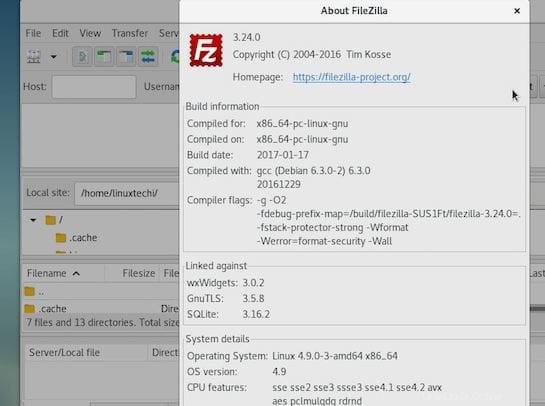
Félicitations ! Vous avez installé FileZilla avec succès. Merci d'avoir utilisé ce didacticiel pour installer FileZilla sur le système Ubuntu Debian 9 Stretch. Pour obtenir de l'aide supplémentaire ou des informations utiles, nous vous recommandons de consulter le site Web officiel de FileZilla.